Se há algo que você não gosta na maneira como o Lync tenta chamar sua atenção, é provável que você possa mudar. Por exemplo, se você descobrir que está perdendo solicitações de alerta de mensagens instantâneas (IM), poderá fazer várias coisas para tornar mais difícil perdê-las. Por outro lado, se os alertas de som enviados pelo Lync o incomodarem, você poderá desativá-los. Se estiver realmente ocupado, você poderá desligar alertas de todos, exceto de seus contatos mais importantes. E se não quiser saber quando alguém adicionou você como contato, poderá optar por cancelar esse processo de alerta.
Observação: Para obter detalhes sobre como responder a alertas de mensagens instantâneas recebidas, consulte Usar mensagens instantâneas no Skype for Business.
Tornar os alertas mais perceptíveis
Se você não vê os alertas de solicitação de conversa quando eles são enviados a você e quer torná-los mais perceptíveis, tente o seguinte:
-
Defina sua tela de forma que o Lync sempre esteja em primeiro plano: clique na seta suspensa ao lado do botão Opções

-
Confirme se o Lync está definido para enviar alertas sonoros: clique no botão Opções, clique em Tons e Sons, marque a caixa de seleção Executar sons no Lync (inclusive toques de chamadas de entrada e alertas de IM) e confirme se as outras caixas de seleção do painel estão desmarcadas.
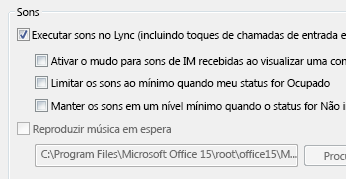
-
Confirme se o volume está ligado nos alto-falantes e outros dispositivos de áudio do computador.
-
Se você usa vários monitores, acostume-se a mover a janela principal do Lync para o monitor em que está trabalhando.
-
Pense em escolher um som de alerta mais distinto ou mais perceptível que o padrão.
-
Abra as opções Tons e Sons, clique no botão Configurações de Som e clique na guia Sons.
-
Arraste o controle deslizante no painel de exibição Eventos do Programa para baixo até as listagens do Lync.
-
Clique em Mensagem Instantânea Recebida. A exibição Sons na parte inferior da janela deve mostrar LYNC_iminvite.wav.
-
Agora, clique na seta suspensa ao lado e veja exemplos de alguns outros sons na lista.
-
Quando encontrar um som que deseja usar para os alertas de entrada de mensagens instantâneas, clique em Aplicar. (O painel de exibição Eventos do Programa agora deve mostrar Mensagem Instantânea Recebida, e o painel Sons deve mostrar o nome do arquivo .wav que você escolheu). Em seguida, clique em OK. (Você também pode gravar seu próprio arquivo .wav para isso e depois procurar esse arquivo para selecioná-lo como alerta de IM.)
-
Para configurar alertas personalizados para comunicações além das mensagens instantâneas, volte à etapa c, clique em outro modo de comunicação do Lync além de Mensagem Instantânea Recebida (por exemplo, Chamada Recebida, Chamada com Vídeo Recebida, Chamada de Equipe Recebida). Em seguida, siga as etapas d e e desse tipo de comunicação.
-
Desativar alertas sonoros
-
Na janela principal do Lync, clique no botão Opções, clique em Tons e Sons e, em Sons, desmarque a caixa de seleção Executar sons no Lync (inclusive toques de chamadas de entrada e alertas de IM).
Definir opções de Não Incomodar
Quando você está muito ocupado, definir seu status como Não Incomodar é conveniente para reduzir a quantidade de interrupções. Mas talvez você ainda queira manter contato com algumas pessoas importantes. Você pode abrir exceções para contatos aos quais atribuiu a relação Grupo de Trabalho (geralmente seus colegas mais próximos).
Clique no botão Opções, clique em Alertas e, em Quando meu status for Não Incomodar, siga um destes procedimentos:
-
Para ocultar todos os alertas do Lync de forma que você não possa ser interrompido quando o seu status estiver definido como Não Incomodar, selecione Não exibir alertas.
-
Para ver apenas convites de conversa de membros do Grupo de Trabalho e ocultar todos os demais alertas quando seu status estiver definido como Não Incomodar, clique em Mostrar somente alertas de conversas de pessoas em minha relação de privacidade Grupo de Trabalho.
-
Para ver todos os alertas, mas restringir os convites de conversa àqueles enviados por membros do Grupo de Trabalho quando seu status estiver definido como Não Incomodar, clique em Mostrar todos os alertas, exceto alertas de conversa de pessoas em minha relação de privacidade Grupo de Trabalho.
Alterar a notificação quando você for adicionado como um contato
Por padrão, quando alguém adicionar você como um contato, o Lync adicionará essa pessoa a uma lista corrente de pessoas que você talvez considere adicionar à sua lista Contatos. Você pode examinar essa lista clicando na guia Novo no modo de exibição de contatos da janela principal do Lync. Decida quem adicionar à sua lista Contatos e atribua relações de privacidade e associações de grupo a esses novos contatos.
Mas se preferir não ser incomodado por essa tarefa, você poderá informar ao Lync para adicionar automaticamente à sua lista Contatos qualquer pessoa que o tiver adicionado como contato. Essa pessoa receberá a relação de privacidade de colega. Para começar a adicionar esses contatos automaticamente:
-
Clique no botão Opções, clique em Alertas e desmarque a caixa de seleção Notificar quando alguém me adicionar à sua lista de contatos.










